剑网3中如何查看师门等级?师徒系统有哪些功能?
71
2024-05-29
随着技术的发展,使用U盘作为启动盘已经成为安装或修复操作系统的常用方法之一。本文将介绍如何制作U盘启动盘来安装Windows7系统,并提供详细的步骤和操作指南。
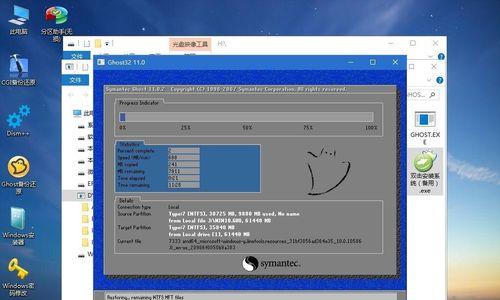
段落
1.准备所需材料及工具

在开始制作U盘启动盘之前,您需要准备一个可用的U盘(容量建议大于4GB),以及一台已经安装Windows系统的电脑。
2.下载Windows7ISO镜像文件
您需要从官方网站或其他可靠来源下载Windows7系统的ISO镜像文件,并确保其完整性和正确性。
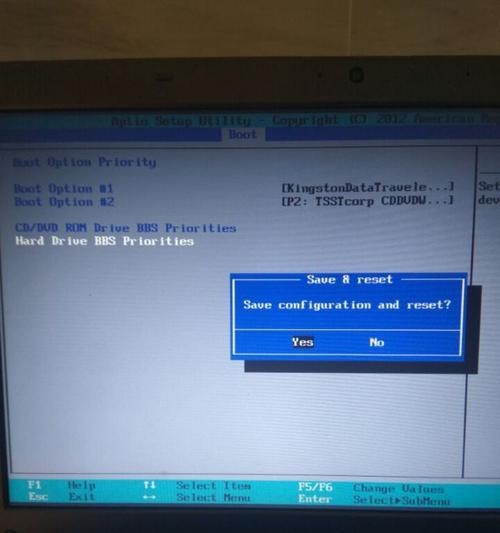
3.下载和安装U盘启动制作工具
为了将ISO镜像文件写入U盘并使其可启动,您需要下载和安装一个可靠的U盘启动制作工具,如Rufus或WinToUSB。
4.打开U盘启动制作工具
在安装完U盘启动制作工具后,打开该工具,并确保已将U盘插入电脑的USB接口。
5.选择ISO镜像文件
在U盘启动制作工具的界面中,选择您之前下载的Windows7ISO镜像文件,并确保选择了正确的U盘作为目标设备。
6.设置启动选项
根据个人需求,您可以在U盘启动制作工具中设置一些启动选项,例如分区方案、文件系统等。建议保持默认设置,以避免操作出错。
7.开始制作U盘启动盘
确认已经完成了所有的设置后,点击制作或开始按钮来启动制作U盘启动盘的过程。这可能需要一些时间,请耐心等待。
8.制作完成提示
当制作过程完成后,U盘启动制作工具会提示您制作成功。此时,您可以关闭该工具,并安全地拔出U盘。
9.设置电脑从U盘启动
在安装Windows7系统之前,您需要将要安装系统的电脑设置为从U盘启动。通常,您可以在电脑开机时按下F2、F12或Del键进入BIOS设置界面,并将启动顺序调整为U盘优先。
10.插入U盘并重启电脑
将制作好的U盘插入电脑的USB接口,并保存并退出BIOS设置。然后重启电脑,系统将会从U盘启动。
11.进入Windows7安装界面
如果一切正常,您将进入Windows7系统的安装界面。按照界面上的提示,选择语言、时区和键盘布局等设置,并点击下一步继续安装过程。
12.安装Windows7系统
根据自己的需求和选择,您可以选择进行新安装或升级安装,以及选择要安装的磁盘和分区等。按照界面上的指示完成Windows7系统的安装过程。
13.完成安装
当Windows7系统安装完成后,电脑将会自动重启。此时,您可以拔出U盘,并按照提示进行一些基本设置,如创建用户账户、设置密码等。
14.更新和安装驱动程序
为了确保系统的正常运行,建议您立即更新Windows7系统,并安装所需的驱动程序,以充分发挥电脑的性能。
15.完成制作U盘启动盘Win7系统
恭喜您成功制作了U盘启动盘并安装了Windows7系统!现在,您可以享受新系统带来的便利和功能了。
通过以上的步骤和操作指南,您可以轻松地制作一个U盘启动盘来安装Windows7系统。这是一个简单而有效的方法,可以帮助您快速部署或修复系统,提高工作效率。记住,备份重要数据是十分重要的,以免在操作过程中丢失。祝您成功!
版权声明:本文内容由互联网用户自发贡献,该文观点仅代表作者本人。本站仅提供信息存储空间服务,不拥有所有权,不承担相关法律责任。如发现本站有涉嫌抄袭侵权/违法违规的内容, 请发送邮件至 3561739510@qq.com 举报,一经查实,本站将立刻删除。